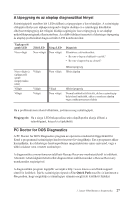Lenovo ThinkCentre A52 (Hungarian) Quick reference guide - Page 47
Hibakódok
 |
View all Lenovo ThinkCentre A52 manuals
Add to My Manuals
Save this manual to your list of manuals |
Page 47 highlights
4. Amikor megnyílik a diagnosztikai program, kövesse a képernyőn megjelenő utasításokat. Ha segítségre van szüksége, nyomja meg az F1 billentyűt. 5. A program befejezésekor vegye ki a hajlékonylemezt vagy CD-t a meghajtóból. 6. Kapcsolja ki vagy indítsa újra a számítógépet. Hibakódok Az alábbi táblázat a néhány leggyakrabban előforduló hibakódot tartalmazza, amelyek a számítógép indításakor, az önteszt (POST) jelenhetnek meg. v Jegyezze fel a megjelenő hibakódokat. Ha javítást kér, kérni fogják a hibakódokat. v Amennyiben több hibakód is szerepel, mindig a hibakódok megjelenésének sorrendjében próbálja a problémákat megoldani. Az első hibakód megoldása általában a többi problémát is megoldja. v Ha egy hibakód nem szerepel az alábbi táblázatban, akkor a hiba mélyebb keresésére van szükség. - Ha a számítógép bekapcsolásakor az operációs rendszer elindul, akkor a diagnosztika elindításához lásd: "PC Doctor for DOS Diagnostics" oldalszám: 27. Ezenkívül a probléma megoldásával kapcsolatos további információért használja az Access Help lehetőséget. - Ha az operációs rendszer nem indul el, javíttassa meg számítógépét. Kód Leírás 135 Ventilátorhiba 162 Változás történt az eszközkonfigurációban. Művelet Javíttassa meg számítógépét. Ellenőrizze a következőket: v Be van-e kapcsolva minden külső eszköz. v Minden eszköz megfelelően van-e telepítve és csatlakoztatva. A Setup Utility segítségével állítsa vissza az alapértelmezett konfigurációs beállításokat. Ha a problémát nem sikerül elhárítani, javíttassa meg számítógépét. 164 A rendszermemória kisebb a Telepítsen további memóriát vártnál. számítógépébe, vagy a Setup Utility segítségével fogadja el az új memóriamennyiséget. Ha a problémát nem sikerül elhárítani, javíttassa meg számítógépét. 5. fejezet Hibaelhárítás és diagnosztika 29